Vor einiger Zeit haben wir gelernt, wie Sie alles, was Sie in Terminal tun, mit dem Skriptbefehl aufzeichnen auf Linux. Mit dem Skriptbefehl können wir die Terminalsitzungen in einer Typoskriptdatei aufzeichnen und sie später mit Cat anzeigen Befehl oder andere Anwendungen zur Textanzeige. Heute werden wir sehen, wie die aufgezeichneten Terminal-Sitzungen mit Scriptreplay wiedergegeben werden Befehl unter Linux.
Das Scriptreplay wird verwendet, um ein mit dem Befehl „Script“ erstelltes Typoskript auf der Standardausgabe wiederzugeben. Es ist Teil von util-linux Paket auf RPM-basierten Systemen und bsdutils auf DEB-basierten Systemen und ist auf den meisten modernen Linux-Betriebssystemen vorinstalliert. Wir müssen es also nicht installieren.
Aufgezeichnete Terminalsitzungen mit Scriptreplay wiedergeben
Wie Sie vielleicht schon wissen, die Katze Der Befehl zeigt nur das Typoskript an, spielt es aber nicht ab. Wenn Sie die Terminal-Aktivität wiederholen möchten, anstatt sie nur anzusehen, verwenden Sie "scriptreplay" Befehl.
Um die Terminalaktivitäten mit scriptreplay wiederzugeben, müssen Sie sie zuerst mit "script" aufzeichnen Befehl mit Timing-Informationen in einer Datei mit -t Parameter wie unten.
$ script -a my_terminal_activities -t=time.log
Oder,
$ script -a my_terminal_activities --timing=time.log
Hier,
- terminal.log ist die Datei, die die Timing-Ausgabe des Typoskripts enthält. Sie können einen beliebigen Namen Ihrer Wahl verwenden, zum Beispiel time.txt, timing.log usw.
- my_terminal_activities ist die Datei, die die Terminalausgabe des Ausgabeskripts enthält, d. h. alle aufgezeichneten Terminalaktivitäten.
Machen Sie jetzt in Ihrem Terminal, was Sie wollen. Zum Beispiel werde ich einige zufällige Linux-Befehle in meinem Terminal ausführen.
$ lsb_release -a
$ uname -a
Nachdem Sie alle Befehle ausgeführt haben, beenden Sie die Aufzeichnung mit dem Befehl:
$ exit
Wenn Sie mit der Aufnahme fertig sind, spielen Sie sie einfach mit dem Befehl ab:
$ scriptreplay -t=time.log my_terminal_activities
Oder,
$ scriptreplay --timing=time.log my_terminal_activities
Dieser Befehl beginnt mit der Wiedergabe der aufgezeichneten Terminalsitzung, anstatt nur die gesamte Aktivität anzuzeigen.
Hier ist eine Beispielausgabe von meinem Ubuntu 18.04-System:
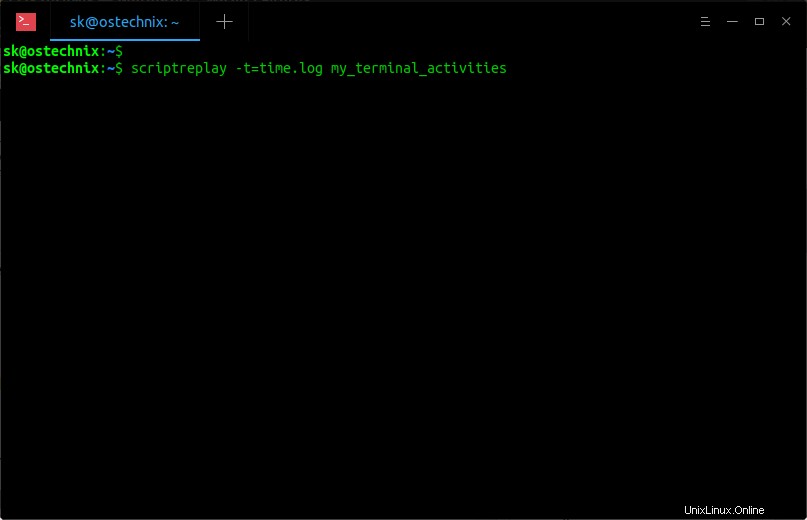
Wiedergabegeschwindigkeit erhöhen oder verringern
Standardmäßig gibt Scriptreplay die Ausgabe mit der gleichen Geschwindigkeit wieder, wie sie ursprünglich beim Aufzeichnen des Typoskripts angezeigt wurde. Sie können die Wiedergabegeschwindigkeit jedoch beliebig erhöhen oder verringern.
Um beispielsweise das Typoskript mit der doppelten (d. h. 2-fachen) Geschwindigkeit der Originalgeschwindigkeit wiederzugeben, führen Sie Folgendes aus:
$ scriptreplay -t=terminal.log my_terminal_activities 2
So geben Sie ein Typoskript mit halber Originalgeschwindigkeit wieder:
$ scriptreplay -t=terminal.log my_terminal_activities 0.5
Führen Sie Folgendes aus, um das Skript zehnmal langsamer als die ursprüngliche Geschwindigkeit abzuspielen:
$ scriptreplay -t=terminal.log my_terminal_activities 0.1
Bitte beachten Sie, dass Scriptreplay lediglich die mit dem Script-Befehl aufgezeichnete Sitzungsaktivität anzeigt. Es führt nicht die Befehle/Programme aus, die ausgeführt wurden, als das Typoskript aufgezeichnet wurde. Da einfach die gleichen Informationen angezeigt werden, funktioniert die Skriptwiedergabe nur dann einwandfrei, wenn sie auf demselben Terminaltyp ausgeführt wird, auf dem das Typoskript aufgezeichnet wurde.
Führen Sie für Hilfe Folgendes aus:
$ scriptreplay --help Usage: scriptreplay [-t] timingfile [typescript] [divisor] Play back terminal typescripts, using timing information. Options: -t, --timing <file> script timing output file -s, --typescript <file> script terminal session output file -d, --divisor <num> speed up or slow down execution with time divisor -m, --maxdelay <num> wait at most this many seconds between updates -h, --help display this help -V, --version display version
Weitere Details finden Sie in den Manpages.
$ man scriptreplay
Empfohlene Lektüre:
- Asciinema – Terminalsitzungen aufzeichnen und im Web teilen
- So speichern Sie Befehle und verwenden sie bei Bedarf
- Markieren Sie die Linux-Befehle für einen einfacheren wiederholten Aufruf
- Wenden Sie Tags auf Linux-Befehle an, um sie einfach aus dem Verlauf abzurufen
- Vergessene Linux-Befehle mit Apropos einfach abrufen
- Pet – Ein einfacher Befehlszeilen-Snippet-Manager